當(dāng)前位置:首頁(yè) > 幫助中心 > 華碩筆記本重裝系統(tǒng)方法?華碩筆記本怎么重裝系統(tǒng)
華碩筆記本重裝系統(tǒng)方法?華碩筆記本怎么重裝系統(tǒng)
華碩筆記本重裝系統(tǒng)方法? 華碩筆記本電腦還是有很多人使用的,畢竟華碩作為一個(gè)知名的電腦品牌,品質(zhì)有保障。所以,大家選擇購(gòu)買(mǎi)它來(lái)使用,就很正常。不過(guò)再好用的電腦有時(shí)候也會(huì)出現(xiàn)問(wèn)題,而u盤(pán)啟動(dòng)盤(pán)往往就能派上用場(chǎng)了。今天就來(lái)看看華碩筆記本怎么重裝系統(tǒng)吧。
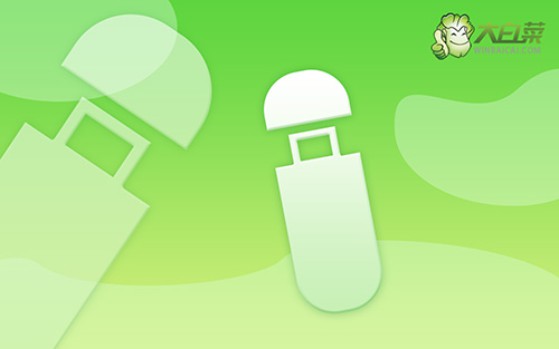
一、重裝系統(tǒng)工具
計(jì)算機(jī)品牌:華碩
鏡像版本: Windows 10專(zhuān)業(yè)版
工具軟件:大白菜u盤(pán)啟動(dòng)盤(pán)制作工具(點(diǎn)擊紅字下載)
二、重裝系統(tǒng)準(zhǔn)備
1、為了確保制作系統(tǒng)啟動(dòng)盤(pán)的過(guò)程順利且穩(wěn)定,務(wù)必選用質(zhì)量可靠的U盤(pán)。雖然市場(chǎng)上有很多廉價(jià)的U盤(pán),但它們常常在關(guān)鍵時(shí)刻掉鏈子,導(dǎo)致啟動(dòng)盤(pán)制作失敗,甚至重裝系統(tǒng)失敗。
2、在制作啟動(dòng)盤(pán)時(shí),建議使用一臺(tái)穩(wěn)定且沒(méi)有故障的電腦。倘若當(dāng)前的電腦因某些原因無(wú)法順利完成制作,可以考慮借助其他能夠正常運(yùn)作的電腦。
3、獲取系統(tǒng)鏡像文件時(shí),一定要確保來(lái)源的可靠性。這里推薦從經(jīng)過(guò)驗(yàn)證的網(wǎng)站下載鏡像文件,比如“MSDN我告訴你”等平臺(tái),這些站點(diǎn)上的文件已經(jīng)過(guò)嚴(yán)格篩選和驗(yàn)證,確保安全無(wú)病毒,且兼容性良好。
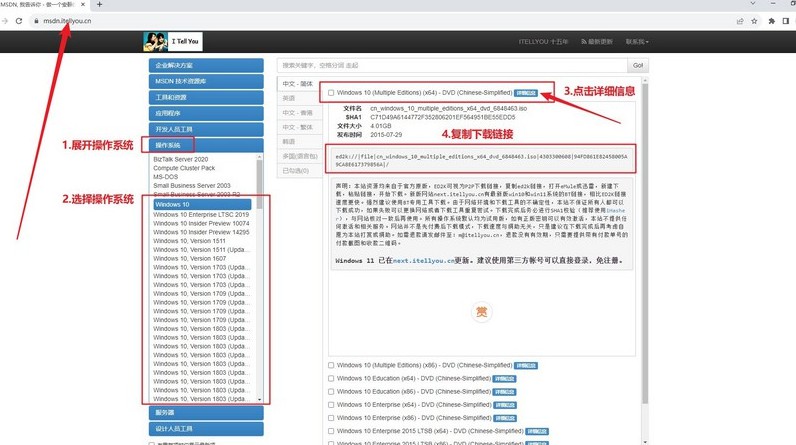
三、重裝系統(tǒng)步驟
一、制作大白菜啟動(dòng)U盤(pán)
1、訪(fǎng)問(wèn)大白菜官方網(wǎng)站,獲取啟動(dòng)盤(pán)制作工具,下載完成后,解壓文件并進(jìn)行安裝。
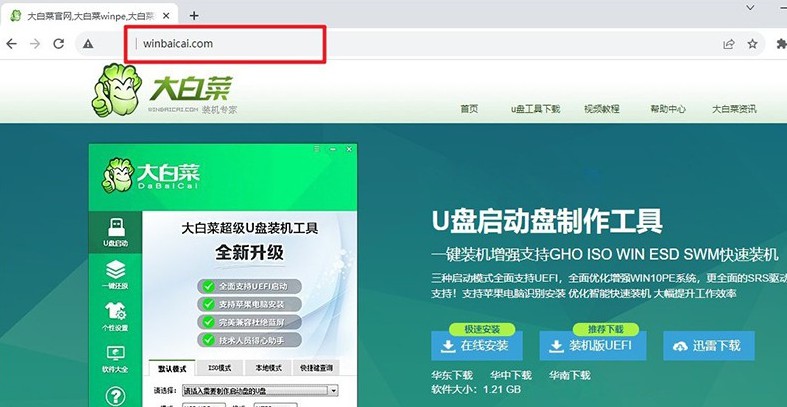
2、插入U盤(pán)后,運(yùn)行安裝好的大白菜工具,選擇“一鍵制作USB啟動(dòng)盤(pán)”選項(xiàng)。請(qǐng)注意,這一過(guò)程會(huì)格式化U盤(pán),因此確保其中沒(méi)有重要數(shù)據(jù)。
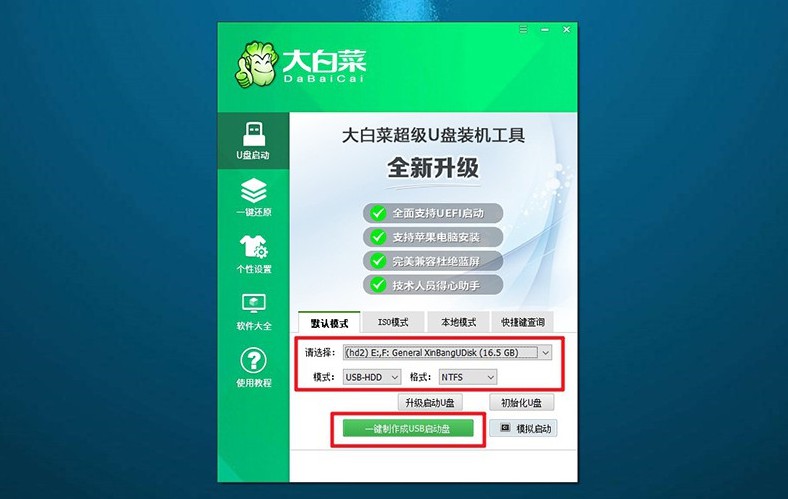
二、配置大白菜啟動(dòng)U盤(pán)
1、根據(jù)你的電腦品牌和型號(hào),確認(rèn)u盤(pán)啟動(dòng)快捷鍵。你可以查看相關(guān)截圖或在線(xiàn)查詢(xún)獲取更多信息。
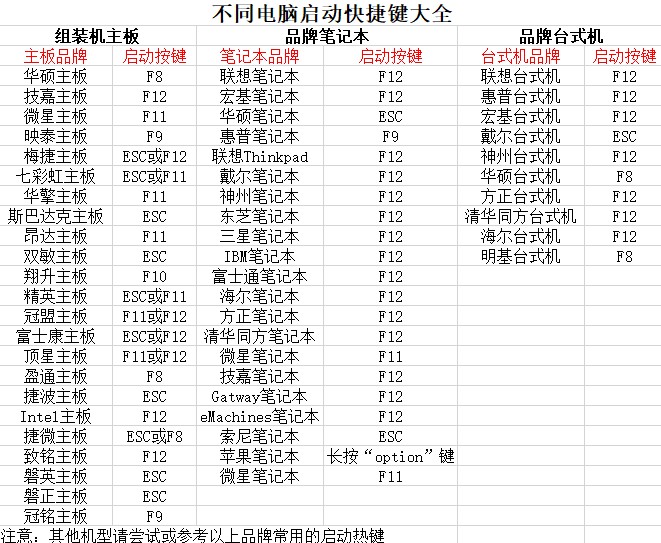
2、將已制作好的啟動(dòng)U盤(pán)插入電腦,重啟系統(tǒng)時(shí)迅速按下之前查找的快捷鍵,進(jìn)入啟動(dòng)設(shè)備選擇界面,選擇U盤(pán)作為啟動(dòng)設(shè)備。
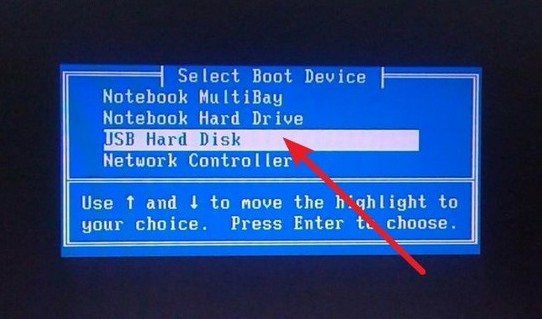
3、當(dāng)進(jìn)入大白菜的主菜單時(shí),屏幕上會(huì)顯示多個(gè)選項(xiàng),選擇【1】并按下回車(chē)鍵以繼續(xù)。
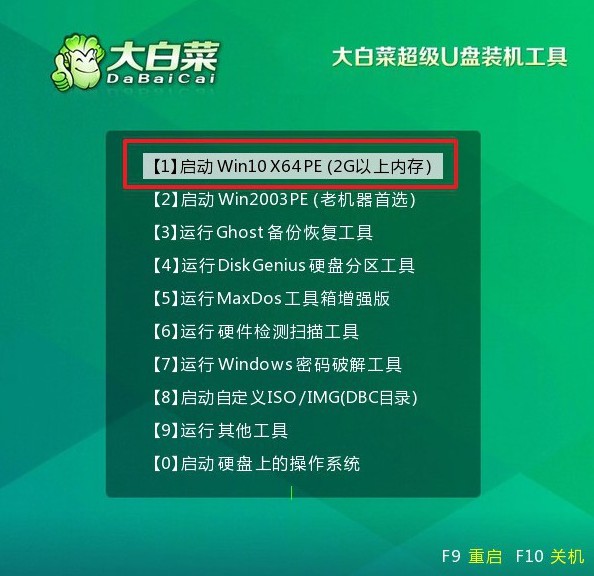
三、通過(guò)大白菜重裝系統(tǒng)
1、在大白菜桌面中,找到并打開(kāi)“一鍵裝機(jī)”軟件,選擇安裝的系統(tǒng)鏡像,并將其指定安裝到C盤(pán),隨后點(diǎn)擊“執(zhí)行”開(kāi)始安裝過(guò)程。
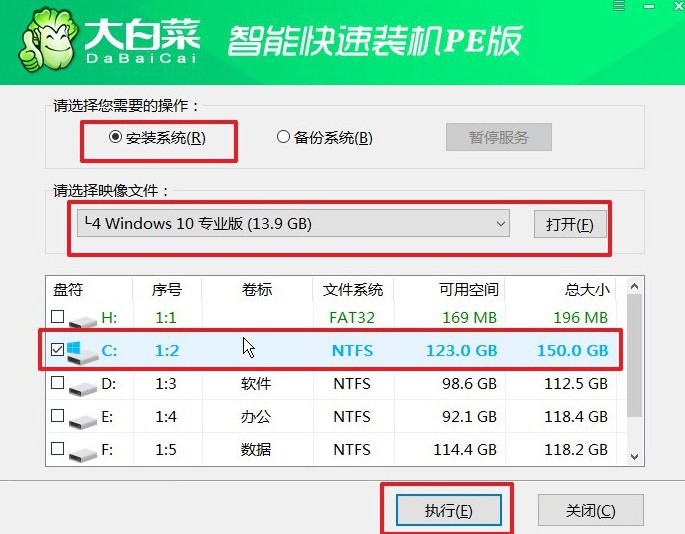
2、在彈出的確認(rèn)窗口中,保持默認(rèn)設(shè)置并點(diǎn)擊“是”確認(rèn),系統(tǒng)安裝將自動(dòng)開(kāi)始。
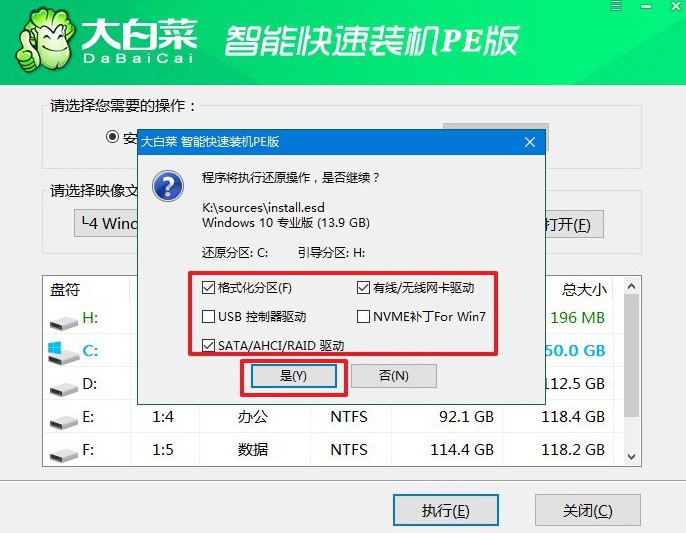
3、在安裝過(guò)程中,會(huì)出現(xiàn)一個(gè)新的界面。在此界面中,勾選“重啟”選項(xiàng),并在電腦第一次重啟時(shí)及時(shí)拔出U盤(pán),以便系統(tǒng)能夠繼續(xù)安裝。
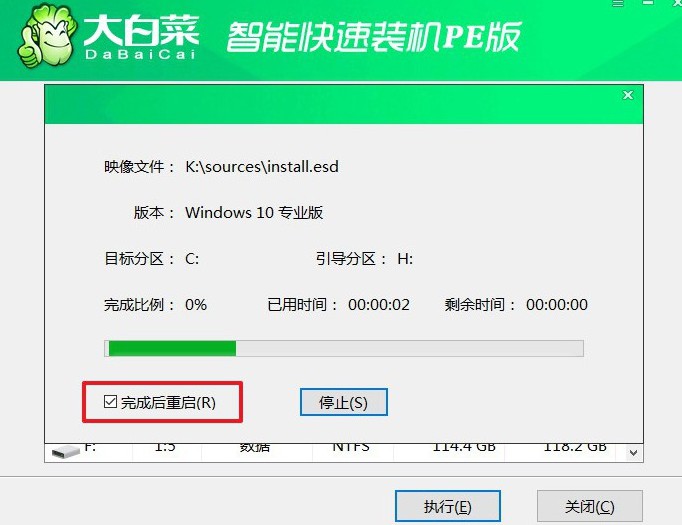
4、最后,電腦將自動(dòng)啟動(dòng)并完成Windows系統(tǒng)的初始設(shè)置,屆時(shí)你就可以開(kāi)始使用新系統(tǒng)了。

上面的操作,就是本次華碩筆記本怎么重裝系統(tǒng)的內(nèi)容了。對(duì)于我們來(lái)說(shuō),重裝系統(tǒng)不僅可以解決許多棘手的問(wèn)題,還可以恢復(fù)系統(tǒng)的流暢度。如果你的電腦也需要重裝系統(tǒng),相信通過(guò)這篇教程,你能順利完成整個(gè)操作,恢復(fù)電腦健康。
推薦內(nèi)容
- 大白菜一鍵智能快速裝機(jī)PE版
- 大白菜U盤(pán)啟動(dòng)盤(pán)制作教程
- 大白菜U盤(pán)啟動(dòng)BIOS設(shè)置教程
- 大白菜超級(jí)U盤(pán)啟動(dòng)盤(pán)制作(u盤(pán)裝系統(tǒng)圖解教程)
- 大白菜超級(jí)U盤(pán)啟動(dòng)盤(pán)制作v1.2工具介紹說(shuō)明
- 大白菜淺談Windows 7 32位與64位之區(qū)別
- 十分鐘裝完WIN7(大白菜啟動(dòng)盤(pán)+大白菜win7)
- 如果設(shè)置bios啟動(dòng)
- 大白菜安裝制作教程
- 大白菜如何做系統(tǒng),制作提示菜鳥(niǎo)必看!!!!

